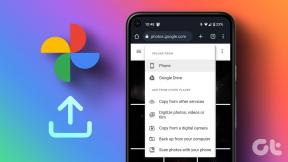როგორ გავასუფთავოთ Discord Cache Windows-ზე, Mac-ზე, iPhone-სა და Android-ზე
Miscellanea / / April 03, 2023
არსებობს მრავალი მიზეზი, რომ წაშალოთ Discord ქეში თქვენი მოწყობილობიდან. ერთ-ერთი ყველაზე გავრცელებული მიზეზი არის საცავის სივრცის გათავისუფლება და აპლიკაციის თავიდან დაწყება. როგორიც არ უნდა იყოს თქვენი მიზეზი, ამ სტატიაში ჩვენ გასწავლით, თუ როგორ გაასუფთავოთ Discord ქეში ნებისმიერ მოწყობილობაზე.
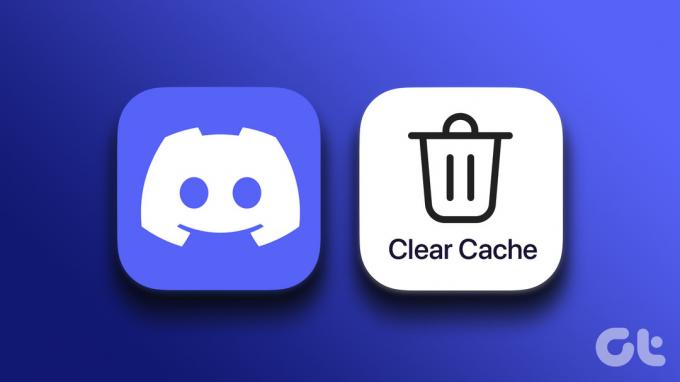
კარგი, თუ მოყვარული ხარ Discord მომხმარებელი, შეიძლება გქონდეთ დიდი ქეში ფაილები, რომლებიც იჯდა გარშემო და მოიხმარს თქვენს ფაილურ ადგილს. მისი გათავისუფლება საშუალებას გაძლევთ პროდუქტიულად გამოიყენოთ სივრცე, მაგალითად, მეტი აპლიკაციის დაყენებით.
შენიშვნა: ჩვენ ვიყენებთ OnePlus 7T-ს (Android 12) და iPhone 12-ს (iOS 16.1) ამ სტატიაში მოცემული ნაბიჯებისთვის. ასე რომ, ნაბიჯები შეიძლება ოდნავ განსხვავდებოდეს, თუ თქვენ ხართ სხვა Android მოწყობილობაზე ან iOS ვერსიაზე.
როგორ გავასუფთავოთ Discord Cache Android-ზე
Discord-ის ქეშის გასუფთავება Android-ზე მარტივი და შედარებით მარტივია. ნაბიჯები მსგავსია ყველა აპისთვის, რომელსაც დააინსტალირეთ თქვენს Android მოწყობილობაზე.
Ნაბიჯი 1: თქვენს Android მოწყობილობაზე გადადით თქვენი ტელეფონის პარამეტრებზე.
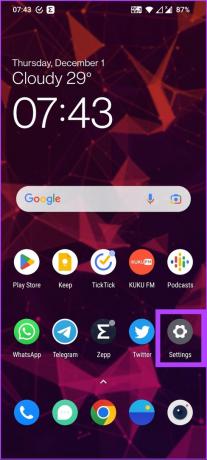
ნაბიჯი 2: გადადით ქვემოთ, რომ იპოვოთ „აპები და შეტყობინებები“ და შეეხეთ მას.

ნაბიჯი 3: ახლახან გახსნილი აპების განყოფილებაში შეეხეთ „ყველა აპის ნახვას“ ოფციას.

ნაბიჯი 4: გადადით ქვემოთ, რომ იპოვოთ Discord და შეეხეთ მას.
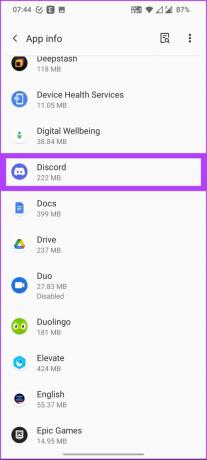
ნაბიჯი 5: გადადით „შენახვა და ქეში“ და შეეხეთ ქეშის გასუფთავებას.
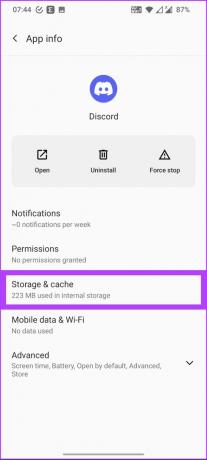
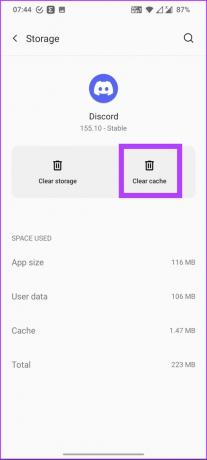
Ის არის. თქვენ გაასუფთავეთ ქეში Discord-ზე. თუ არ ხართ Android-ის, არამედ iPhone-ის მომხმარებელი, გადადით შემდეგ განყოფილებაზე.
როგორ გავასუფთავოთ ქეში Discord-ზე iPhone-ის გამოყენებით
iPhone-ზე ქეშის გასუფთავების პროცესი ოდნავ განსხვავდება. ამის გაკეთების ორი გზა არსებობს: ან წაშალეთ აპი Discord-ის ქეშის გასასუფთავებლად ან ქეშის წაშლა Discord-ის აპის ოფციის გამოყენებით. ჩვენ დავიწყებთ მისი შესრულების ყველაზე გავრცელებული ხერხით.
მეთოდი 1: Discord Cache-ის წაშლა iOS პარამეტრების გამოყენებით
თქვენ, გარკვეულწილად, წაშლით აპს თქვენი ტელეფონიდან. გაიარეთ ქვემოთ მოცემული ნაბიჯები მათ შესრულებამდე. Მოდით დავიწყოთ.
Ნაბიჯი 1: თქვენს iPhone-ზე გადადით პარამეტრების მენიუში.
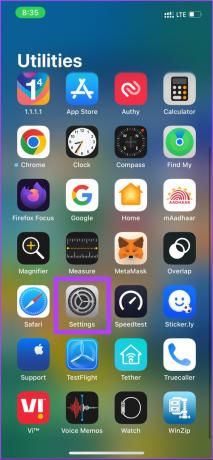
ნაბიჯი 2: გადადით General-ზე და დააწკაპუნეთ iPhone Storage-ზე.

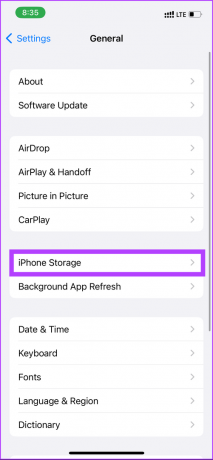
ნაბიჯი 3: ახლა გადადით ქვემოთ, რომ იპოვოთ Discord აპი და შეეხეთ მას.
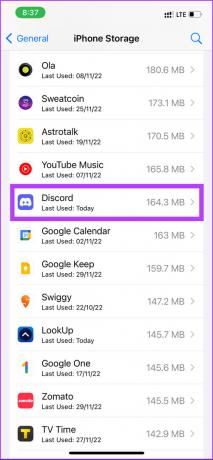
ნაბიჯი 4: აირჩიეთ „აპლიკაციის წაშლა“ და შემდეგ კვლავ დააწკაპუნეთ „აპლიკაციის წაშლა“ თქვენი არჩევანის დასადასტურებლად.
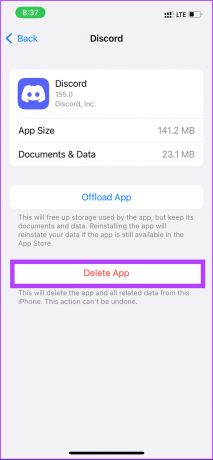

Ესეც ასე. თქვენი Discord ქეშის ყველა მონაცემი წაიშლება. თუმცა, თუ გსურთ გამოიყენოთ Discord, ხელახლა უნდა დააინსტალიროთ ის App Store-დან. შეგიძლიათ შეამოწმოთ ალტერნატიული აპის ვარიანტი. განაგრძეთ კითხვა.
მეთოდი 2: წაშალეთ Discord Cache iPhone-ის აპის შიდა პარამეტრების გამოყენებით
ამ მეთოდის ნაბიჯები მარტივი და მარტივია. თუმცა, გაითვალისწინეთ, რომ ყველა აპი არ გვთავაზობს ქეშის შიგნით გასუფთავების შესაძლებლობას; ზოგჯერ შეიძლება მოგიწიოთ 1 მეთოდის გამოყენება.
Ნაბიჯი 1: გახსენით Discord და დააწკაპუნეთ თქვენი პროფილის ხატულაზე.

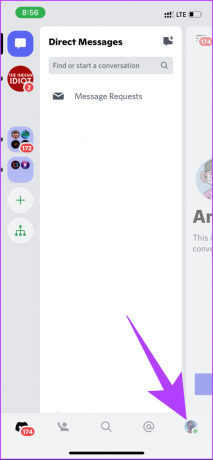
ნაბიჯი 2: ახლა გადაახვიეთ ეკრანის ბოლოში, რათა იპოვოთ Clear Caches. შეეხეთ მას.
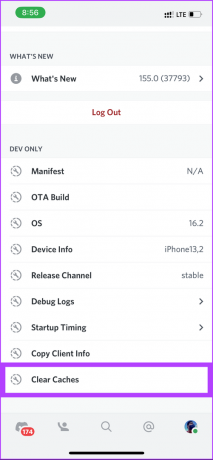
Ესეც ასე. თქვენ გაასუფთავეთ Discord ქეში აპის წაშლისა და ხელახლა ინსტალაციის დამღლელი პროცესის გავლის გარეშე.
როგორ გავასუფთავოთ Discord Cache Windows-ზე
თუ თქვენ ხართ ვინმე, ვისაც უყვარს Discord-ის გაშვება ინტერნეტში დაუკავშირდით თამაშს საზოგადოება, თქვენ არ უნდა ინერვიულოთ Discord ქეშის გასუფთავებაზე. თუმცა, თუ იყენებთ დესკტოპის კლიენტს, შეიძლება დაგჭირდეთ, რადგან ის ინახავს ყველა სურათს, GIF-ს და ვიდეოს სერვერებიდან და მეგობრებიდან, რომლებთანაც დაკავშირებული ხართ. დავიწყოთ ნაბიჯებით.
Ნაბიჯი 1: დააჭირეთ Windows ღილაკს თქვენს კლავიატურაზე, აკრიფეთ ფაილების მკვლევარიდა დააჭირეთ გახსნას.
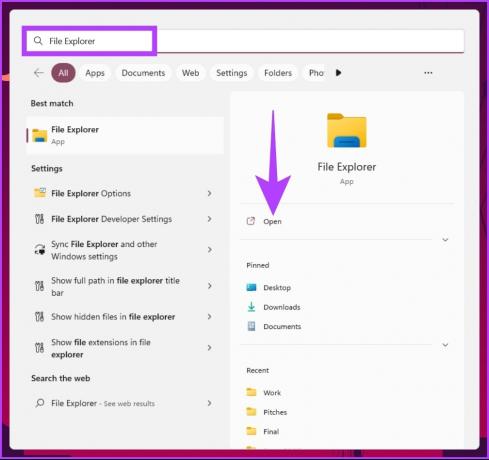
ნაბიჯი 2: მისამართების ზოლში ჩაწერეთ ქვემოთ მოცემული მისამართი.
C:\Users\Username\AppData\Roaming.
შენიშვნა: შეცვალეთ მომხმარებლის სახელი თქვენი კომპიუტერის მომხმარებლის სახელით.

ნაბიჯი 3: AppData ფანჯარაში გახსენით Discord საქაღალდე.

ნაბიჯი 4: Discord საქაღალდეში ნახავთ საქაღალდეებს სახელად Cache, Code Cache და GPUCache. აირჩიეთ სამივე საქაღალდე Command კლავიშის გამოყენებით და დააწკაპუნეთ "Shift+Delete" თქვენს კლავიატურაზე.
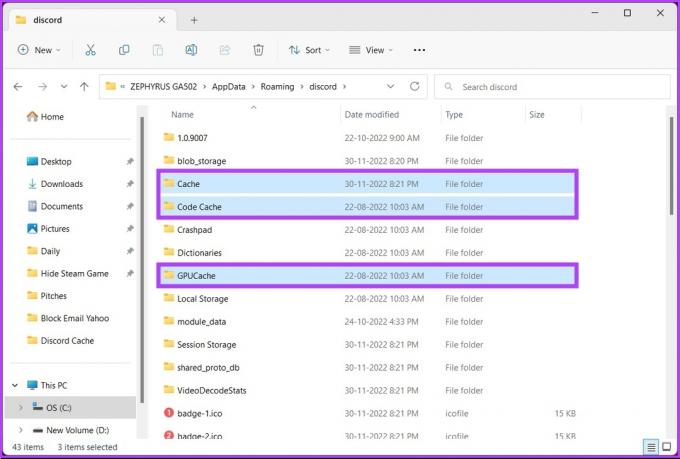
Ესეც ასე. თქვენ წარმატებით გაასუფთავეთ Discord ქეში თქვენი Windows კომპიუტერიდან. გაითვალისწინეთ, რომ გჭირდებათ სამუდამოდ წაშალეთ ფაილები (ანუ ასევე Recycle Bin-დან) სივრცის გასათავისუფლებლად. რა მოხდება, თუ იყენებთ Discord დესკტოპ კლიენტს Mac-ზე? კარგი, განაგრძე კითხვა.
როგორ გავასუფთავოთ Discord Cache Mac-ზე
ნაბიჯები თითქმის იგივეა, რაც Windows-ში; თუმცა, ფაილის ადგილმდებარეობა და ნაბიჯების შესრულების გზა ოდნავ განსხვავებულია. მიჰყევით ქვემოთ მოცემულ ნაბიჯებს.
Ნაბიჯი 1: გახსენით Finder და დააწკაპუნეთ გადასვლაზე.

ნაბიჯი 2: ჩამოსაშლელი მენიუდან აირჩიეთ „გადასვლა საქაღალდეში“.
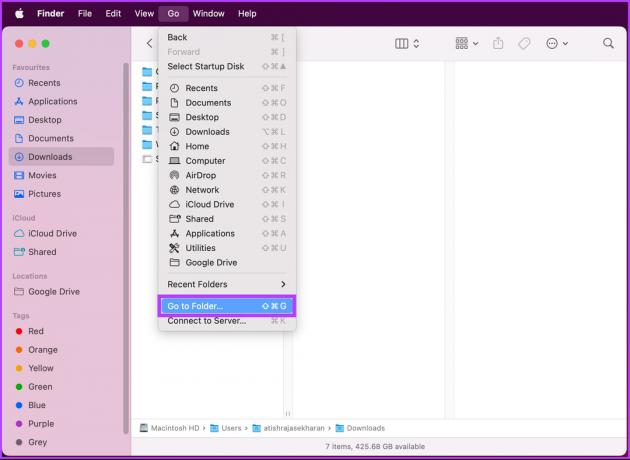
ნაბიჯი 3: ჩაწერეთ ქვემოთ აღნიშნული მისამართი ტექსტურ ველში და დააჭირეთ გადასვლა.
~/ბიბლიოთეკა/აპლიკაციის მხარდაჭერა/discord/
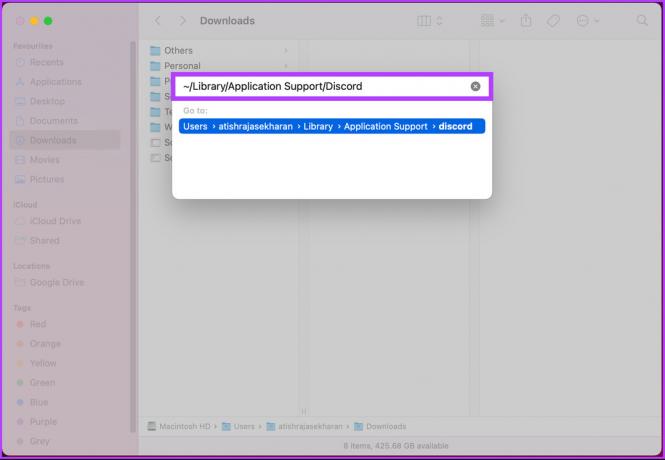
ნაბიჯი 4: Discord საქაღალდეში აირჩიეთ საქაღალდეები სახელწოდებით Cache, Code Cache და GPUCache და დააჭირეთ ღილაკს "Command + Delete" თქვენს კლავიატურაზე.
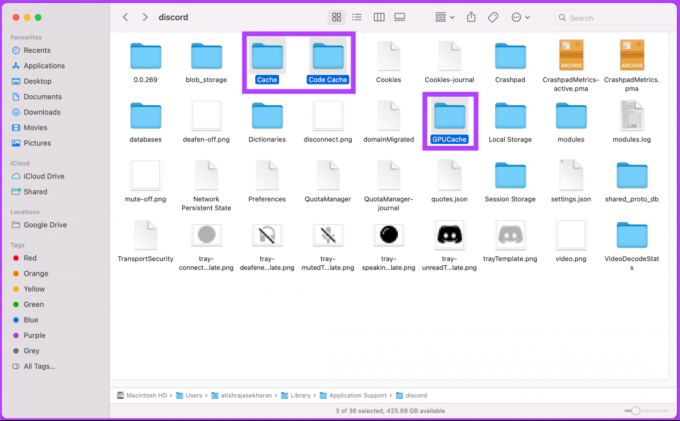
Ესეც ასე. თქვენ გაასუფთავეთ Discord ქეში თქვენი Mac-დან და მზად ხართ წახვიდეთ. გარდა ამისა, შეამოწმეთ FAQ განყოფილება ქვემოთ, თუ თქვენ გაქვთ რაიმე შეკითხვები.
ხშირად დასმული კითხვები უთანხმოების ქეშის გასუფთავების შესახებ
დიახ, კარგია ქეშის მონაცემების დროდადრო წაშლა. ქეში ფაილების გასუფთავება ხელს უწყობს ნივთების სისუფთავეს და გლუვს შენარჩუნებას.
როდესაც ქეში სავსეა, სისტემის ან პროგრამული უზრუნველყოფის ეფექტურობა მკვეთრად ეცემა. ოპტიმალური მუშაობისთვის რეკომენდებულია ქეშის გასუფთავება.
ქეში ფაილი ძირითადად გამოიყენება მონაცემთა აღდგენის დასაჩქარებლად საცავზე წვდომის რაოდენობის შემცირებით. ამრიგად, პროცესი დაჩქარებულია და მონაცემთა ნაკადი უფრო რბილი ხდება.
Კი და არა. თუ თქვენ იყენებთ Discord-ის ვებ-გვერდს, ქეში გაიწმინდება, როგორც ბრაუზერის ქეშის ნაწილი. თუმცა, თუ იყენებთ Discord-ის მშობლიურ აპლიკაციას, მოგიწევთ ხელით წაშალოთ ქეში.
Discord-ის ქეშის გასუფთავება
ახლა, როდესაც თქვენ იცით, როგორ გაასუფთავოთ ქეში Discord-ზე, თქვენთვის ადვილი იქნება უსარგებლო ქეშის ფაილების გასუფთავება და შენახვის ადგილის დაზოგვა ზოგიერთი ნაყოფიერი ნივთისთვის. იმ შემთხვევაში, თუ ქეშის გასუფთავების შემდეგ აპლიკაცია არ მუშაობს კარგად, უმჯობესია გადატვირთეთ Discord აპი საკითხის მოსაგვარებლად.
ბოლოს განახლდა 2022 წლის 05 დეკემბერს
ზემოთ მოყვანილი სტატია შეიძლება შეიცავდეს შვილობილი ბმულებს, რომლებიც დაგეხმარებათ Guiding Tech-ის მხარდაჭერაში. თუმცა, ეს არ იმოქმედებს ჩვენს სარედაქციო მთლიანობაზე. შინაარსი რჩება მიუკერძოებელი და ავთენტური.